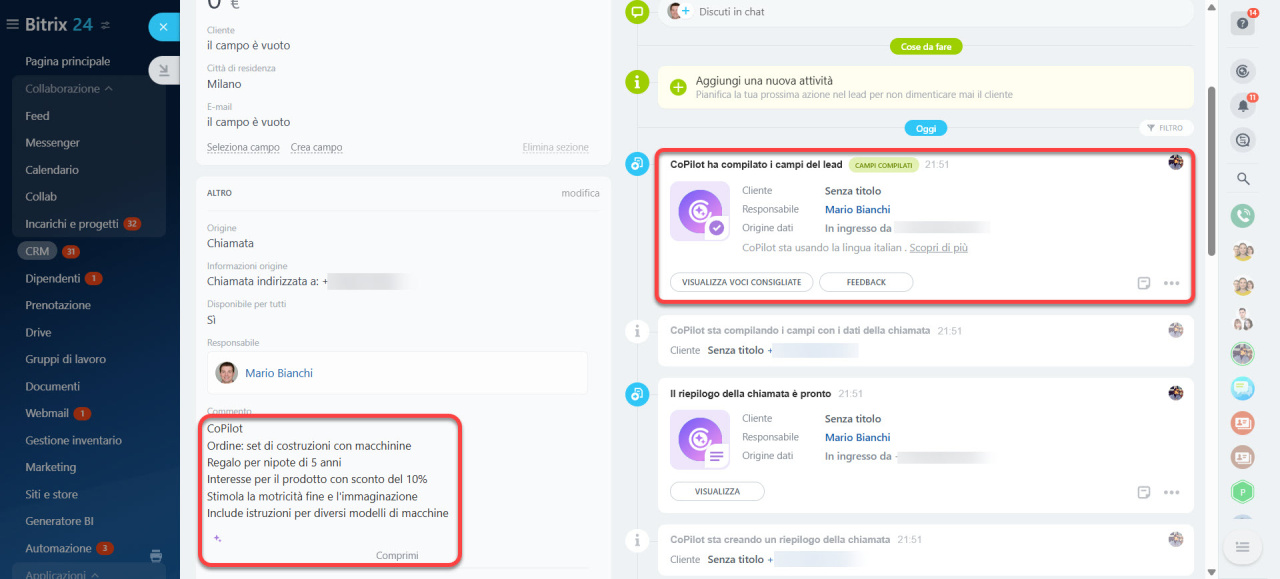CoPilot in CRM aiuta i manager ad analizzare chiamate e chat, riducendo il tempo dedicato alle attività di routine.
Senza CoPilot:
- Dopo una conversazione con un cliente, ascolti la registrazione o rileggi la chat per ricordare i dettagli.
- Annoti i dettagli dell'ordine, il metodo di pagamento e l'indirizzo di consegna.
- Inserisci manualmente queste informazioni nella scheda CRM.
CoPilot svolge parte del lavoro per te:
- Trascrive la registrazione della conversazione. Non è più necessario ascoltare le chiamate: puoi aprire il testo e trovare rapidamente le informazioni necessarie.
- Evidenzia i punti principali. Il riepilogo della conversazione ti aiuta a ricordare gli accordi con il cliente e a prepararti per la prossima chiamata.
- Dopo la conversazione, CoPilot compila automaticamente i campi della scheda CRM con i dati della chiamata.
In questo articolo vedremo come CoPilot:
Come CoPilot trascrive le chiamate
Elaborare una chiamata con CoPilot prevede tre fasi:
- Trascrizione della registrazione: l'AI trascrive la conversazione con il cliente e la converte in testo. Non è necessario ascoltare la chiamata, puoi aprire la trascrizione e visualizzare tutti i dettagli.
- Creazione del riepilogo della conversazione: l'AI prepara un riepilogo evidenziando i punti principali. Non serve ascoltare l'intera chiamata, puoi aprire il riepilogo e ricordare ciò di cui hai parlato con il cliente.
- Compilazione dei campi nella scheda CRM: CoPilot compila automaticamente i campi vuoti della scheda con i dati della chiamata. Se i campi contengono già dati, CoPilot ti proporrà di scegliere se mantenerli o sostituirli.
CoPilot in CRM: trascrizione e compilazione della scheda
Come CoPilot analizza le chat
Elaborare una chat con CoPilot prevede due fasi:
- Creazione del riepilogo della conversazione: l'AI prepara un riepilogo evidenziando i punti principali. Non serve scorrere l'intera chat, puoi aprire il riepilogo e ripassare rapidamente i punti chiave.
- Compilazione dei campi nella scheda CRM: CoPilot compila automaticamente i campi vuoti della scheda con i dati della chat. Se i campi contengono già dati, CoPilot ti proporrà di scegliere se mantenerli o sostituirli.
CoPilot in CRM: riepilogo chat e compilazione campi
Riepilogo
- CoPilot in CRM aiuta i manager ad analizzare chiamate e chat, risparmiando tempo sulle attività di routine.
- Puoi analizzare chat e chiamate nei lead e negli affari.
- L'elaborazione di una chiamata prevede tre fasi: trascrizione della registrazione, creazione del riepilogo della conversazione e compilazione dei campi nella scheda CRM.
- L'elaborazione di una chat prevede due fasi: creazione del riepilogo della conversazione e compilazione dei campi nella scheda CRM.